简单详细的win7旗舰版没声音的修复方法
来源:Win7之家
时间:2023-08-15 20:47:19 202浏览 收藏
本篇文章给大家分享《简单详细的win7旗舰版没声音的修复方法》,覆盖了文章的常见基础知识,其实一个语言的全部知识点一篇文章是不可能说完的,但希望通过这些问题,让读者对自己的掌握程度有一定的认识(B 数),从而弥补自己的不足,更好的掌握它。
win7旗舰版没声音怎么办呢?近来有些win7旗舰版用户朋友遇到了一个奇怪的问题,昨天电脑还是好好的,今天打开电脑突然发现没有声音了,那么win7旗舰版没声音怎么修复呢?很多朋友不了解win7旗舰版没声音怎么办,所以本期将介绍win7旗舰版没声音的修复方法。
具体的win7旗舰版没声音的修复方法如下:
在win7操作系统桌面上,点击左下角的开始按钮选择控制面板选项进入。
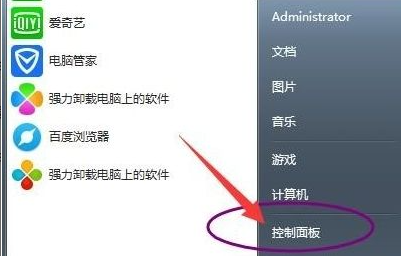
进入控制面板界面,点击系统和安全选项进入。
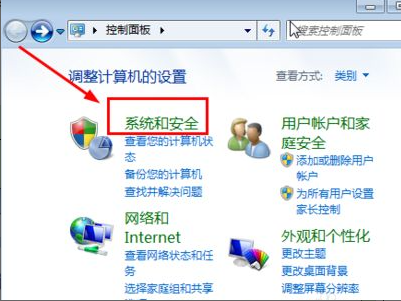
点击常见计算机问题疑难解答选项进入,继续下一步操作。
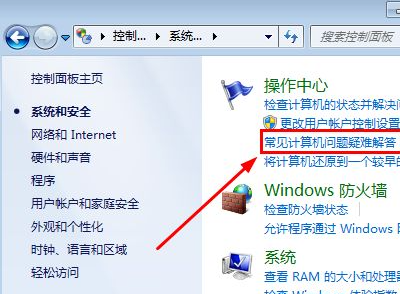
进入常见计算机问题疑难解答界面,点击右下角的音频播放疑难解答选项进入。
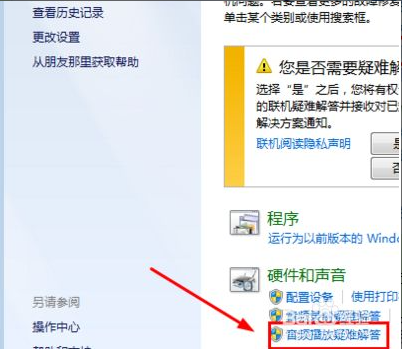
在弹出的播放音频对话框,点击高级选项进入。
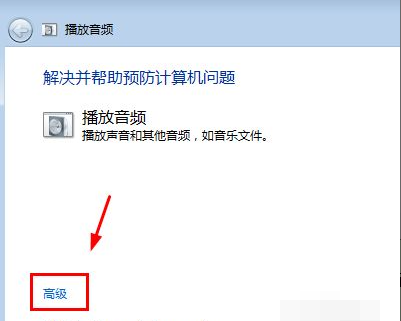
最后勾选自动应用修复程序选项,点击下一步按钮进行修复完成即可。
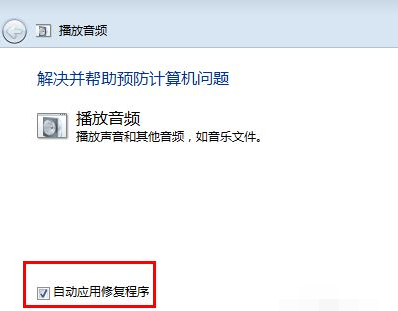
以上就是小编带来的简单详细的win7旗舰版没声音的修复方法的全部内容,希望可以提供帮助。
今天关于《简单详细的win7旗舰版没声音的修复方法》的内容就介绍到这里了,是不是学起来一目了然!想要了解更多关于修复方法,Win旗舰版,没声音的内容请关注golang学习网公众号!
声明:本文转载于:Win7之家 如有侵犯,请联系study_golang@163.com删除
相关阅读
更多>
-
501 收藏
-
501 收藏
-
501 收藏
-
501 收藏
-
501 收藏
最新阅读
更多>
-
193 收藏
-
159 收藏
-
372 收藏
-
496 收藏
-
265 收藏
-
287 收藏
-
213 收藏
-
264 收藏
-
492 收藏
-
451 收藏
-
480 收藏
-
178 收藏
课程推荐
更多>
-

- 前端进阶之JavaScript设计模式
- 设计模式是开发人员在软件开发过程中面临一般问题时的解决方案,代表了最佳的实践。本课程的主打内容包括JS常见设计模式以及具体应用场景,打造一站式知识长龙服务,适合有JS基础的同学学习。
- 立即学习 543次学习
-

- GO语言核心编程课程
- 本课程采用真实案例,全面具体可落地,从理论到实践,一步一步将GO核心编程技术、编程思想、底层实现融会贯通,使学习者贴近时代脉搏,做IT互联网时代的弄潮儿。
- 立即学习 516次学习
-

- 简单聊聊mysql8与网络通信
- 如有问题加微信:Le-studyg;在课程中,我们将首先介绍MySQL8的新特性,包括性能优化、安全增强、新数据类型等,帮助学生快速熟悉MySQL8的最新功能。接着,我们将深入解析MySQL的网络通信机制,包括协议、连接管理、数据传输等,让
- 立即学习 500次学习
-

- JavaScript正则表达式基础与实战
- 在任何一门编程语言中,正则表达式,都是一项重要的知识,它提供了高效的字符串匹配与捕获机制,可以极大的简化程序设计。
- 立即学习 487次学习
-

- 从零制作响应式网站—Grid布局
- 本系列教程将展示从零制作一个假想的网络科技公司官网,分为导航,轮播,关于我们,成功案例,服务流程,团队介绍,数据部分,公司动态,底部信息等内容区块。网站整体采用CSSGrid布局,支持响应式,有流畅过渡和展现动画。
- 立即学习 485次学习
